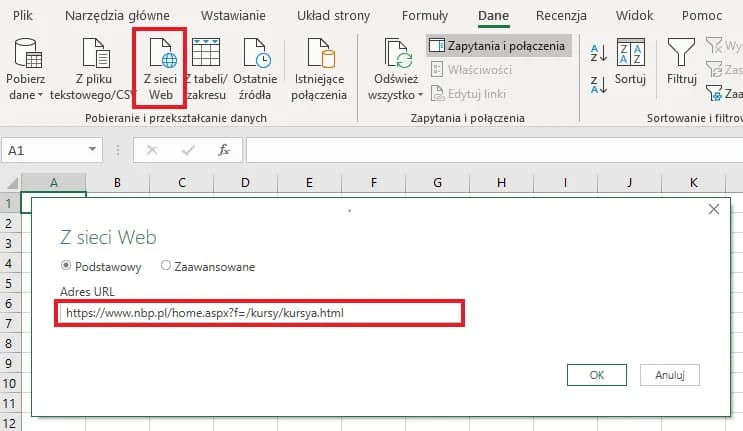Power Query to potężne narzędzie w Excelu, które umożliwia użytkownikom łatwe pobieranie, przekształcanie i ładowanie danych z różnych źródeł. Aby w pełni wykorzystać jego możliwości, ważne jest, aby wiedzieć, jak go włączyć w różnych wersjach programu Excel. W tym artykule omówimy, jak aktywować Power Query w Excelu 2016 i nowszych, a także w starszych wersjach, takich jak 2010 i 2013. Włączenie Power Query jest kluczowe dla osób, które chcą usprawnić swoją pracę z danymi i uniknąć problemów związanych z ich przetwarzaniem. Dzięki prostym krokom, które przedstawimy, każdy użytkownik będzie mógł skorzystać z funkcji tego dodatku i zwiększyć swoją efektywność w pracy z arkuszami kalkulacyjnymi. Kluczowe informacje:
- Power Query jest wbudowany w Excelu 2016 i nowszych wersjach.
- Wersje Excel 2010 i 2013 wymagają ręcznej instalacji dodatku.
- Power Query pozwala na pobieranie i przekształcanie danych z różnych źródeł.
- Włączenie Power Query zwiększa efektywność pracy z danymi.
- Użytkownicy mogą łatwo znaleźć Power Query w zakładce Dane.
Jak włączyć Power Query w Excelu 2016 i nowszych wersjach
Włączenie Power Query w Excelu 2016 i nowszych wersjach jest proste i szybkie. Ten dodatek jest już wbudowany w programie, co oznacza, że nie musisz go instalować. Aby go znaleźć, wystarczy kliknąć na kartę Dane (Data) w górnym menu, a następnie przejść do grupy Pobieranie i Przekształcanie (Get & Transform). Tam znajdziesz wszystkie opcje związane z Power Query.
Warto zwrócić uwagę, że dostępność funkcji może się różnić w zależności od wersji Excela. Użytkownicy mogą korzystać z różnych narzędzi do pobierania, przekształcania i ładowania danych z różnych źródeł, co znacznie ułatwia pracę z danymi. Dzięki temu, jak używać Power Query w Excelu staje się bardziej intuicyjne i efektywne.
Znajdowanie i korzystanie z Power Query w Excelu 2016
Aby znaleźć Power Query w Excelu 2016, wystarczy kliknąć na zakładkę Dane. W grupie Pobieranie i Przekształcanie zobaczysz różne opcje, takie jak Uzyskaj dane (Get Data), Przekształć dane (Transform Data) oraz Ładowanie danych (Load Data). Te funkcje pozwalają na łatwe importowanie danych z różnych źródeł, takich jak pliki CSV, bazy danych czy usługi internetowe.
Wskazówki dotyczące konfiguracji Power Query w Excelu 2016
Konfiguracja Power Query w Excelu 2016 może znacznie zwiększyć efektywność pracy. Po aktywacji dodatku warto dostosować ustawienia, aby odpowiadały twoim potrzebom. Możesz na przykład ustawić domyślny folder dla pobieranych danych lub zdefiniować preferencje dotyczące formatowania. Pamiętaj, aby regularnie aktualizować swoje źródła danych, aby mieć pewność, że pracujesz na najnowszych informacjach.
Jak zainstalować Power Query w Excelu 2010 i 2013
Instalacja Power Query w Excelu 2010 i 2013 jest nieco inna niż w nowszych wersjach. W tych starszych edycjach dodatek nie jest domyślnie dostępny, co oznacza, że musisz go pobrać i zainstalować ręcznie. To ważny krok, ponieważ funkcje Power Query w Excelu znacząco ułatwiają pracę z danymi, umożliwiając ich przekształcanie i ładowanie z różnych źródeł.
Aby zainstalować Power Query, odwiedź oficjalną stronę Microsoftu i pobierz dodatek. Po zakończeniu pobierania, uruchom instalator. Pamiętaj, aby postępować zgodnie z instrukcjami wyświetlanymi na ekranie. Po zakończeniu procesu instalacji Power Query powinien być dostępny w Excelu w tej samej lokalizacji, co w wersjach 2016 i nowszych.
Krok po kroku: instalacja Power Query w Excelu 2010
Oto szczegółowy przewodnik, który pomoże Ci zainstalować Power Query w Excelu 2010:
- 1. Wejdź na stronę Microsoftu i znajdź sekcję pobierania Power Query.
- 2. Kliknij przycisk pobierania i zapisz plik instalacyjny na swoim komputerze.
- 3. Otwórz pobrany plik i uruchom instalator.
- 4. Postępuj zgodnie z instrukcjami instalatora, akceptując warunki umowy.
- 5. Po zakończeniu instalacji uruchom ponownie Excel.
Jak aktywować Power Query po instalacji w Excelu 2013
Po zainstalowaniu Power Query w Excelu 2013, musisz go aktywować, aby móc korzystać z jego funkcji. Aby to zrobić, otwórz Excel i kliknij na kartę Dane. Następnie w grupie Pobieranie i Przekształcanie powinieneś zobaczyć opcje związane z Power Query. Jeśli ich nie widzisz, upewnij się, że instalacja przebiegła pomyślnie i spróbuj ponownie uruchomić program.
Czytaj więcej: Jak zapisać Excel w PDF na jednej stronie: 5 prostych kroków
Rozwiązywanie problemów z Power Query w Excelu

Podczas korzystania z Power Query w Excelu, użytkownicy mogą napotkać różne problemy, które mogą utrudnić pracę z danymi. Często zdarza się, że pojawiają się błędy podczas importowania danych lub przekształcania ich w odpowiedni format. Kluczowe jest, aby zrozumieć, jakie są najczęstsze problemy i jak je rozwiązać, aby móc w pełni wykorzystać funkcje Power Query w Excelu.
Jednym z najczęstszych problemów jest brak dostępu do źródła danych. Użytkownicy powinni upewnić się, że mają odpowiednie uprawnienia oraz że ścieżki do plików są poprawne. Innym problemem może być niewłaściwe formatowanie danych, co prowadzi do błędów podczas przetwarzania. Dlatego warto znać kilka podstawowych rozwiązań, które pomogą w skutecznym rozwiązywaniu tych problemów.
Częste błędy i jak ich unikać podczas korzystania z Power Query
Podczas pracy z Power Query można napotkać różne błędy. Oto kilka z najczęstszych oraz sposoby ich unikania:
- Brak dostępu do danych: Upewnij się, że masz odpowiednie uprawnienia oraz że źródło danych jest dostępne.
- Niewłaściwe formatowanie: Sprawdź, czy dane są w odpowiednim formacie, aby uniknąć błędów podczas przetwarzania.
- Nieaktualne źródła danych: Regularnie aktualizuj źródła danych, aby mieć pewność, że używasz najnowszych informacji.
Wskazówki dotyczące optymalizacji działania Power Query w Excelu
Aby poprawić wydajność Power Query, warto zastosować kilka prostych strategii. Po pierwsze, ogranicz liczbę przekształceń danych w jednym kroku, co może przyspieszyć proces przetwarzania. Po drugie, korzystaj z filtrów, aby załadować tylko te dane, które są niezbędne do analizy. Dzięki temu zmniejszysz obciążenie i przyspieszysz działanie narzędzia.
Innym sposobem na optymalizację jest regularne czyszczenie danych. Upewnij się, że nie ma zbędnych wierszy ani kolumn, które mogą spowolnić działanie Power Query. Warto także korzystać z opcji buforowania danych, co pozwala na szybszy dostęp do często używanych źródeł.
Efektywne rozwiązywanie problemów z Power Query w Excelu
W artykule omówiono kluczowe aspekty związane z rozwiązywaniem problemów z Power Query w Excelu, zwracając uwagę na najczęstsze błędy, które mogą wystąpić podczas pracy z danymi. Wskazano, że brak dostępu do źródła danych oraz niewłaściwe formatowanie to jedne z najczęstszych przeszkód, które mogą utrudnić korzystanie z funkcji Power Query. Użytkownicy powinni regularnie aktualizować źródła danych i upewnić się, że mają odpowiednie uprawnienia, aby uniknąć problemów.
Dodatkowo, artykuł podkreśla znaczenie optymalizacji działania Power Query poprzez ograniczenie liczby przekształceń w jednym kroku oraz korzystanie z filtrów do załadowania tylko niezbędnych danych. Regularne czyszczenie danych oraz buforowanie źródeł również przyczyniają się do zwiększenia efektywności narzędzia. Dzięki tym wskazówkom użytkownicy mogą w pełni wykorzystać potencjał Power Query i usprawnić swoją pracę z danymi w Excelu.